Schneller ans Ziel - 10 Google Maps & Tipps zur Navigation
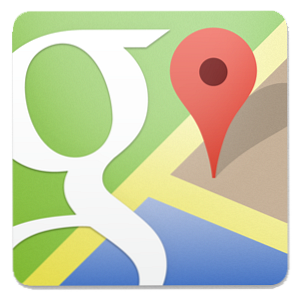
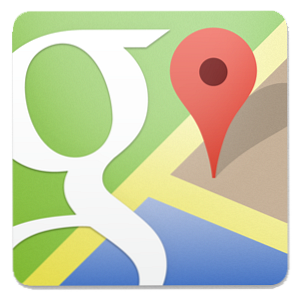 Google Maps ist nach wie vor der leistungsstärkste Karten-Service, den iOS Maps Showdown je gefunden hat: Apple Maps, Google Maps und Nokia HERE Im Vergleich zu iOS Maps Showdown: Apple Maps, Google Maps und Nokia HERE im Vergleich zu einer Woche nach der Veröffentlichung von Google Maps für iOS erschossen In den App Store-Charts sind die Besitzer des iPhone, iPad und iPod Touch in aller Eile, um die kostenlose Mapping-Lösung von Google wieder auf ihre… Read More zu bekommen, ungeachtet dessen, was Apple sagen könnte. Unabhängig davon, ob Sie Google Maps in einem Browser auf Ihrem Desktop oder in einer App auf Ihrem Mobiltelefon verwenden, Google Maps bietet zahlreiche nützliche Funktionen, von denen einige etwas verborgen sind.
Google Maps ist nach wie vor der leistungsstärkste Karten-Service, den iOS Maps Showdown je gefunden hat: Apple Maps, Google Maps und Nokia HERE Im Vergleich zu iOS Maps Showdown: Apple Maps, Google Maps und Nokia HERE im Vergleich zu einer Woche nach der Veröffentlichung von Google Maps für iOS erschossen In den App Store-Charts sind die Besitzer des iPhone, iPad und iPod Touch in aller Eile, um die kostenlose Mapping-Lösung von Google wieder auf ihre… Read More zu bekommen, ungeachtet dessen, was Apple sagen könnte. Unabhängig davon, ob Sie Google Maps in einem Browser auf Ihrem Desktop oder in einer App auf Ihrem Mobiltelefon verwenden, Google Maps bietet zahlreiche nützliche Funktionen, von denen einige etwas verborgen sind.
Darüber hinaus arbeitet die Google Maps-App mit der Google Maps-Website auf Ihrem Computer zusammen, sodass Sie Anweisungen auf Ihrem Computer finden und diese schnell auf Ihrem Telefon anzeigen können.
Google Maps Sync
Wenn Sie das Google-Webprotokoll aktiviert haben, zeigen Sie die letzten Suchanfragen bei Google an und warum ist Ihnen das wichtig? Anzeigen der letzten Suchanfragen bei Google & warum würden Sie sich interessieren? Weitere Informationen, Google Maps speichert jetzt die von Ihnen gesuchten Richtungen. Wenn Sie auf Ihrem Computer nach Anweisungen suchen, können Sie Ihr Telefon abholen und Ihre Suchanfragen unter anzeigen Meine Orte -> Zuletzt in der Google Maps-App. Sie können auf die Wegbeschreibung tippen, um sie auf Ihrem Telefon anzuzeigen, ohne die Ortsnamen erneut eingeben zu müssen.
Eine Liste der letzten Suchanfragen finden Sie auch auf der Google Maps-Website unter Meine Orte.

Live-Verkehr anzeigen
Mit Google Maps können Sie Live-Verkehrsdetails auf der Karte anzeigen, sodass Sie den aktuellen Verkehr bei der Routenplanung berücksichtigen können. Diese Daten sind nicht in allen Städten weltweit verfügbar.
Um den Live-Verkehr anzuzeigen, bewegen Sie den Mauszeiger über Satellit Symbol in der oberen rechten Ecke der Google Maps-Ansicht und klicken Sie auf Der Verkehr. Diese Funktion funktioniert auch in den mobilen Apps Google Maps Navigation für Android hilft Ihnen, Staus zu vermeiden [News] Google Maps Navigation für Android hilft Ihnen, Stau zu vermeiden [News] Weitere Informationen .

Route ändern
Wenn Ihnen die von Google Maps vorgeschlagene Route nicht gefällt, können Sie auf einen beliebigen Punkt auf der Karte klicken und ihn an eine andere Stelle ziehen. Auf diese Weise können Sie die Route ändern, wenn Sie eine Straße vermeiden oder eine landschaftlich reizvollere Route wählen möchten.

Planen Sie eine Route mit mehreren Zielen
Wenn Sie mehrere Stopps durchführen müssen, verwenden Sie die Ziel hinzufügen Link, um jedes Ziel zur Liste hinzuzufügen. Sie können dann die Buchstaben links von jeder Haltestelle ziehen und ablegen, um die Liste neu zu ordnen. Google führt Sie in der von Ihnen angegebenen Reihenfolge zu jeder Haltestelle und wählt die effizienteste Route.

Passen Sie Ihren Transitmodus an
Fahr- und Gehrichtungen sollten überall verfügbar sein. Abhängig von Ihrem Standort haben Sie möglicherweise auch Zugang zu den öffentlichen Verkehrsmitteln und zum Fahrrad.
Jede Art von Wegbeschreibung wählt die beste Route für Ihre Reiseart aus. Sie können auch zusätzliche Optionen auswählen, indem Sie auf klicken Optionen anzeigen Link auf der Seite - Sie können beispielsweise Autobahnen oder Mautgebühren während der Fahrt meiden oder die Art des Transits - Bus, U-Bahn oder Stadtbahn - bei öffentlichen Verkehrsmitteln wählen.
Für eine Wegbeschreibung mit dem Rad finden Sie eine spezielle Karte des aktuellen Standorts, auf der die besten Radwege angezeigt werden. Die Top 8 Websites, um Karten von Radwegen in Ihrer Nähe zu finden Die Top 8 Websites, um Karten von Radwegen in der Nähe zu finden Lesen Sie mehr in dunkelgrün.

Verwenden Sie Google Now
Wenn Sie über ein Android-Gerät verfügen, auf dem Android 4.1 oder höher ausgeführt wird. Top 12 Jelly Bean-Tipps für ein neues Google-Tablet-Erlebnis Top 12 Jelly Bean-Tipps für ein neues Google-Tablet-Erlebnis Android Jelly Bean 4.2, das ursprünglich auf dem Nexus 7 ausgeliefert wurde, bietet ein großartiges neues Tablet Erfahrung, die frühere Versionen von Android überstrahlt. Es hat sogar unseren ansässigen Apple-Fan beeindruckt. Wenn Sie ein Nexus 7 haben, ist Google Maps Sync noch leistungsfähiger. Wenn Sie auf Ihrem Computer nach Anweisungen suchen, werden die Anweisungen (und die geschätzte Zeit bis zum Erreichen des Standorts) in Google Now angezeigt - vorausgesetzt, Sie haben das Webprotokoll aktiviert. Wenn Google Ihre Wohn- und Arbeitsorte kennt, zeigt es die geschätzte Zeit und die Route an, die Sie benötigen, um zur Arbeit zu gelangen oder nach Hause zu gehen.

Erstellen Sie Ihre eigenen Karten
Wenn Sie über mehrere wichtige Standorte verfügen, können Sie Ihre eigenen benutzerdefinierten Karten erstellen. Verwenden Sie einfach den Link Karte erstellen unter Meine Orte auf der Google Maps-Website. Sie können auch den Link In Karte speichern verwenden, wenn Sie einen Ort anzeigen, um den Ort auf der Karte zu speichern. Sie können für jeden Ort, den Sie speichern, einen benutzerdefinierten Namen geben, z. B. “Das tolle Pizza Ort” - um die Karte für Sie sinnvoller zu gestalten. Gespeicherte Karten können neben Ortsmarken Routen enthalten - Linien, die entlang der Karte gezeichnet werden.
Gespeicherte Karten können im Internet oder in der Google Maps-App für Handys angezeigt werden. Sie können Ihre gespeicherten Karten auch für andere Personen freigeben oder sogar zulassen, dass Ihre Karte bearbeitet wird. So erstellen Sie ein gemeinsames Google Maps-Verfahren So erstellen Sie ein gemeinsames Google Maps Weitere Informationen Weitere Informationen .

Standorte bearbeiten
Wenn in Google Maps ungenaue Informationen vorhanden sind - möglicherweise befindet sich eine Kartenmarkierung in der Straßenmitte oder ein Geschäft wurde geschlossen, wird aber in Google Maps erwähnt - Sie können die Karte bearbeiten, um diese Probleme zu beheben. Verwenden Sie einfach die Markierung verschieben, Details bearbeiten, oder Ein Problem melden Links unter Mehr während Sie den Standort betrachten.

Finden Sie Orte von Interesse
Wenn Sie irgendwo hin reisen oder einfach nur interessante Orte in Ihrem Hinterhof finden möchten, probieren Sie Tourist Path aus. In einer benutzerdefinierten Google Maps-Ansicht werden Parks, historische Stätten und andere Sehenswürdigkeiten angezeigt.

Finden Sie genaue GPS-Koordinaten
Um die genauen Längen- und Breitengrade eines Ortes zu bestimmen - besonders nützlich für einige Arten von Navigationssoftware -, verwenden Sie das Werkzeug „Längen- und Längengrad“ von iTouchMap. Sie können eine Adresse eingeben, um den Breiten- und Längengrad anzuzeigen, den Längen- und Breitengrad eines beliebigen Punktes auf der Karte abzurufen oder Koordinaten einzugeben und sie auf einer Google-Karte anzuzeigen.

Haben Sie weitere nützliche Tipps für Google Maps oder Google Navigation? Verwenden Sie Google Maps Navigation für Turn-By-Turn-GPS [Android] Verwenden Sie Google Maps Navigation für Turn-By-Turn-GPS [Android]. Teilen Sie sie in den Kommentaren unten mit!
Erfahren Sie mehr über: Google Maps, GPS.


